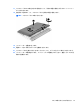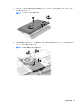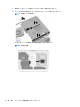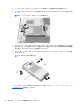Hardware Reference Guide
11. 電池をホルダーから取り出すには、薄い金具を電池の下のホルダーの側面にあるスロットに挿入
し(1)、電池を持ち上げてホルダーから引き離します(2)。
12. 新しい電池を装着するには、交換する電池の一方の端を、「+」と書かれている面を上にしてホ
ルダーにスライドさせ(1)、所定の位置に収まりカチッという音がするまで、もう一方の端を押
し下げます(2)。
図 3-24 ボタン型電池の取り出しと装着(タイプ 1)
13. 耐熱カバーの右端の 3 つのタブを、シャーシ右側の一致するスロットにはめ込み、耐熱カバーを
下方に回転させてシャーシ上に取り付けます。
14. 2 つのネジを締めて、耐熱カバーをシャーシに固定します。
15. VESA 準拠のパネルをシャーシに入れ、3 つのネジを締めて VESA 準拠のパネルをシャーシに固
定します。
16. アクセス パネルの上端を、コンピューターのシャーシの上端に取り付けます(1)。アクセス パ
ネルの上端の下側にあるフックが、コンピューターの上端と合っていることを確認します。
17. アクセス パネルの下端を下方向に回転させ(2)、所定の位置に固定されるまでシャーシにしっ
かりと押し込みます。
18. 固定用ネジを締めて(3)、アクセス パネルを所定の位置に固定します。
図 3-25 アクセス パネルの取り付けなおし
19. コンピューターを垂直に立てます。
20. 電源コードおよび外付けデバイスを接続しなおします。
電池の交換
31